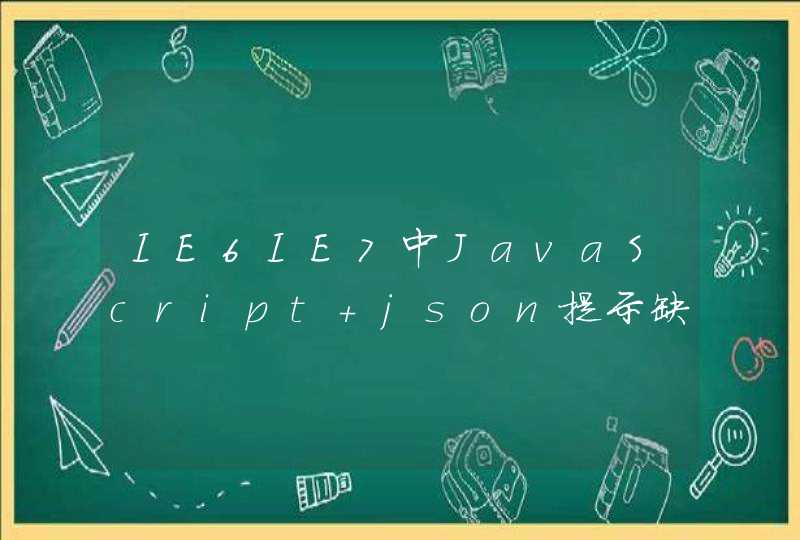以WPS 2019版本为例:
关于如何将多个wpsexcel表格合并为一个表格?,您可使用WPS参考下述步骤完成操作:
1、打开「表格(Excel)」文档;
2、点击「数据-合并表格-多个工作簿合并成一个工作簿」;
3、勾选需合并的工作表即可。
提示:在设置合并工作表时也可添加其他「表格(Excel)」文档来选择其他文档的工作表来合并。
当我们在使用 Excel 进行办公的时候,有时候我们会碰到需要将多列数据合并到一列的情况,该如何实现呢?我在这教大家使用WPS表格公式法将多列数据合并为一列,欢迎阅读。
WPS表格公式法将多列数据合并为一列的 方法1.首先,我们看到如下单元格,在A11单元格当中,输入=B1。
2.然后单击回车,显示为WPS应用办公11,然后选中单元格向右拉动单元格,如下图所示。
3.然后再选中单元格(A11:C11),向下拉动填充整个表格,效果如下图所示。
4.然后我们看到多列数据显示在一列当中了,这时候我们可以将旁边多余的数据进行隐藏处理,选中数据后,单击右键选择隐藏。
5.然后我们看到,多列数据就已经成功合并为单列了。
>>>下一页更多精彩“excel多列数据合并为一列的步骤”
var _hmt = _hmt || [](function() { var hm = document.createElement("script") hm.src = "https://hm.baidu.com/hm.js?1fc3c5445c1ba79cfc8b2d8178c3c5dd" var s = document.getElementsByTagName("script")[0] s.parentNode.insertBefore(hm, s)})()